- 软件大小:14.6MB
- 软件语言:简体中文
- 软件类型:国产软件
- 软件类别:图像处理
- 更新时间:2018-09-13
- 软件授权:免费版
- 官方网站://www.9553.com
- 运行环境:XP/Win7/Win8/Win10
- 标签:CAD图纸查看器 看图纸
AutoDWG DWGSee Pro 2019破解版 v4.78(附破解文件)
35.2MB/简体中文/7.5
MiniCADViewer(迷你CAD图纸查看器) v3.2.0.0最新版
8.26MB/简体中文/7.5
25.2MB/简体中文/6
51.9MB/简体中文/8.3
8.785MB/简体中文/6.7
CADSee plus 2018破解版是一款功能强大的CAD图纸查看器,该软件位用户提供类似Windows资源管理器的管理界面,实现对图纸文件和文件夹的复制、剪切、粘贴、删除、改名等操作,另外它还拥有打印功能,可设置打印选择、纸张设定、旋转方向、打印比例等参数;打印文件过程中可进行预 览,同时提供精细打印和快速打印两种打印模式!非常的方便实用,在这里,小编还准备了破解版,附带注册码,欢迎下载使用!

1、首先下载并安装CADSeeV70-Chs.exe软件

2、之后弹出看图纸CADSee plus 2018软件安装向导,并阅读软件安装协议,勾选我接受
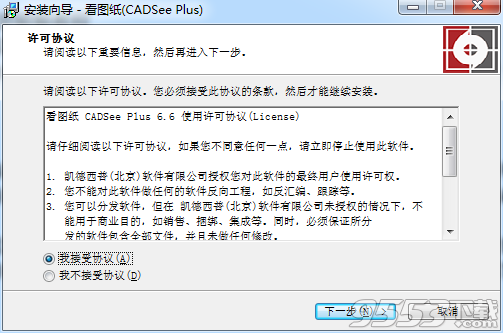
3、之后开始看图纸 CADSee Plus2018软件安装程序,并点击安装按钮,开始软件安装
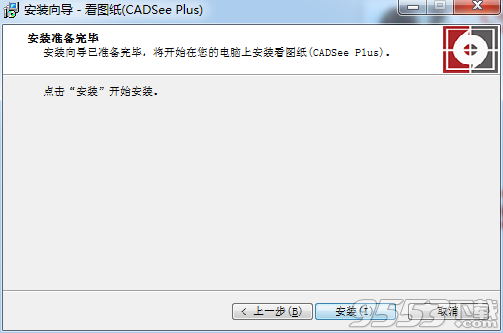
4、之后加载软件,完成安装,即可退出软件
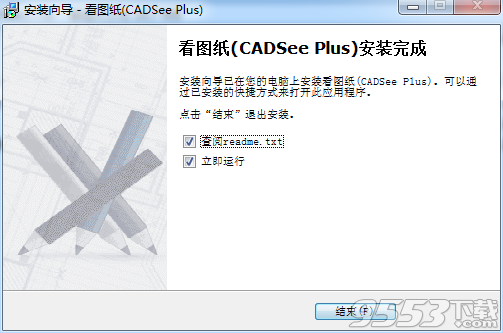
5、之后重新打开软件界面,找到右上角软件注册界面,进行输入注册码完成会员注册提示
6、之后弹出如下注册界面,
7、然后输入以下注册码进行软件注册
AFBFD3BC27E97E1748A99F0BF437BE79E37F9AC10F75F79F19C840E67BF75FFCDE7BFC63DD7B53F233C556E286B51B8F5E52B71B5492CB0415AB5BB8FE37D714E05984DC97EDB675E6D3F539F0A42C24
或E8343A48CB9CD4C1DCDE7EEB1A894A5E2815FF70E16B8B3888AFA476FF74789BC53A7EC03F034B7835A7642B7D152542B993C8C49FC80CB459A5E379608AD83E0579B46404C08CA155E63FE037967296
8、之后即可完成注册破解,重新打开即可无限免费使用
1、支持图纸文件管理
看图纸软件提供类似Windows资源管理器的管理界面,实现对图纸文件和文件夹的复制、剪切、粘贴、删除、改名等操作; 图纸文件可以按照缩略图模式显示,支持对缩略图大小的定义;软件同时提供最近浏览文件和文件夹,方便快速打开历史文件; 软件提供文件夹收藏功能,实现常用文件夹的快速访问。
2、支持浏览DwgDwfDxfPdfPsdBmpGifPngJpgTif文件
软件对图纸文件(DwgDwfDxf)、图片文件(PsdBmpGifPngJpgTif)以及PDF文件提供浏览支持;提供内置图纸文件浏览 器,实现图纸的平移、全屏、缩放等功能,鼠标操作模式与AutoCAD类似。
3、支持图纸简单编辑
软件提供对DWG文件的简单编辑功能,可以对已有的实体进行移动、删除等操作;可以修改文字实体的颜色和内容;可新增单线、多线、圆和文字等常见实体。
4、支持图纸全文搜索功能
软件提供对DWG文件的全文检索功能。既可以快速模糊搜索某个文件夹下所有DWG图纸文件是否包含关键词;也可以搜索到图块 内容。
5、支持图纸批量打印功能
软件提供类似AutoCAD的图纸打印功能,可设置打印选择、纸张设定、旋转方向、打印比例等参数;打印文件过程中可进行预 览,同时提供精细打印和快速打印两种打印模式;对于一个文件内有多幅图框的图纸,软件提供批量打印功能,实现多图幅一次性打印,提供打印效率。
6、支持图纸格式批量转换
软件提供将DWG图纸文件批量转换为其它格式文件的功能,包括CAD图纸版本转换功能、图纸转换为图片格式、DWF和PDF文件功能;
7、支持打开DGN图纸。
V6.5实现对MicroStation V6/7/8的DGN图纸打开,可以保存为DWG图纸。
8、支持触摸屏和Win8平板电脑
在Win7/Win8系统下,支持对触摸显示器的手势支持,如平移、缩放、旋转等;同时支持在Win8平板下的各种手势操作。

一、全屏状态下如何退出?
1)双击鼠标左键退出;
2)ESC键退出。
二、图形旋转后如何恢复图形显示状态?
1)双击鼠标左键退出;
2)在触摸屏上双指同时按下。
三、测量面积时如何结束当前测量?
1)双击鼠标左键退出;
2)在触摸屏上双指同时按下。
四、测量时如何退出测量命令?
1)点击命令图标;
2)ESC键退出。
五、什么是序列号?
点击【会员注册】图标,发起注册。弹出【CADSee Plus】会员注册界面,右侧窗口中的【注册信息】中包括【序列号】信息。


注册码生成后复制到看图纸软件,即可激活注册码。
六、如何获得注册码并激活会员?
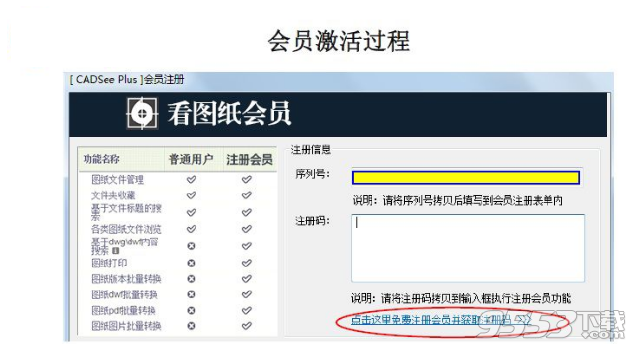


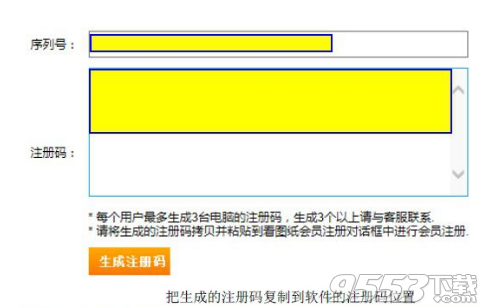

七、为何注册成功了仍然不能使用打印转换等功能?
会员注册成功后,会员状态仍然为“普通用户”。
需登录“会员中心”,在【会员管理】中【申请试用】或进行【会员续费】,此后会员状态为“注册会员”,即可享受对注册会员开放的所有功能。
八、打印机连接
如果打印时出现如下提示,属于打印机连接问题,可以在控制面板中添加打印机或者重新安装打印机驱动。

九、如何进行打印设置?
1)打印范围:选择 【窗口】—>【开窗】;
2)打印比例:勾选【布满图纸】;
3)打印样式表:选择 acad.ctb 格式

01、【浏览】提供图纸打开极速模式(选项中可设置)
02、【浏览】修复PDF打开问题
03、【浏览】用户界面进一步优化
04、【浏览】升级图形驱动,支持更多CAD实体显示
05、【编辑】编辑模式选中实体,自动切换实体所在图层
06、【网盘】支持Win10下OneDrive文件打开
07、【审图】新增审图系列工具